So verwenden Sie die Kindersicherung der Xbox Series X oder S
Was Sie wissen sollten:
- Tippen Sie in der Xbox-App für Familieneinstellungen auf Familienmitglied hinzufügen > Erstellen Sie ein Kinderkonto > Tippen Sie auf ihren Profilnamen, um Einschränkungen hinzuzufügen.
- Gehe zu Einstellungen > Konten > Familieneinstellungen > Meine Anmeldung > Meine Anmeldung ändern > Frag nach meinem Passkey.
- Wenn jetzt jemand versucht, einen Kauf im Xbox Store zu tätigen, muss er Ihren Hauptschlüssel eingeben.
In diesem Artikel wird die Einrichtung und Verwendung erklärt Xbox Series X oder S Kindersicherung über die Xbox-Familieneinstellungen App. Außerdem wird untersucht, wie Sie Steuerelemente über die Xbox Series X- oder S-Konsole selbst implementieren können.
So richten Sie die Kindersicherung der Xbox Series X oder S über die Xbox Family Settings App ein
Wenn Sie die Xbox-Kindersicherung einrichten möchten, können Sie dies am einfachsten über die Xbox-Familieneinstellungen-App tun. Es erfordert ein wenig Einrichtung, aber es bedeutet, dass Sie die Online-Aktivitäten Ihrer Kinder im Auge behalten und Xbox-Zeitlimits festlegen können. So geht's.
Laden Sie auf Ihrem Smartphone die Xbox Family Settings App aus dem App Store oder Google Play Store herunter.
Öffnen Sie die App und melden Sie sich bei Ihrem Xbox/Microsoft-Konto an.
Zapfhahn Familienmitglied hinzufügen.
-
Zapfhahn Erstellen Sie ein Kinderkonto oder Lade jemanden ein um ein vorhandenes Microsoft- oder Xbox-Netzwerkkonto zu Ihrer Xbox-Familie hinzuzufügen.
Wenn Sie ein Kinderkonto erstellen müssen, müssen Sie eine E-Mail-Adresse und ein Passwort eingeben. Möglicherweise müssen Sie auch ein Xbox-Profil für sie erstellen.
-
Nachdem Sie sie hinzugefügt haben, tippen Sie auf ihren Profilnamen, um mit dem Hinzufügen von Einschränkungen zu beginnen.
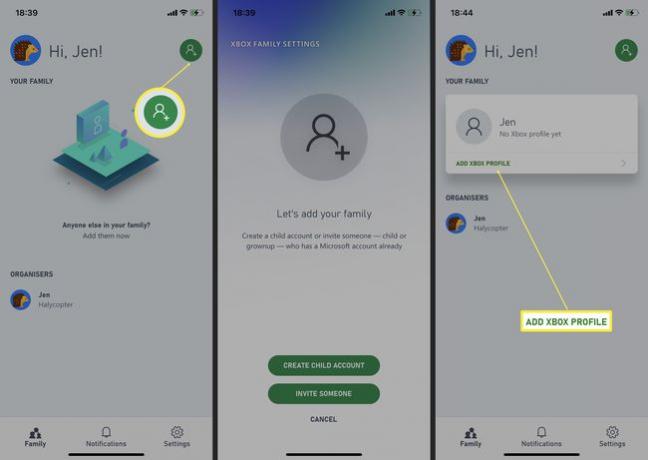
Unsere Screenshots zeigen das Erstellen eines neuen Xbox-Profils, aber der Vorgang ist sehr ähnlich.
-
Geben Sie das Alter Ihres Kindes ein, damit die Xbox Family Settings App automatisch altersgerechte Inhaltseinschränkungen vorschlägt.
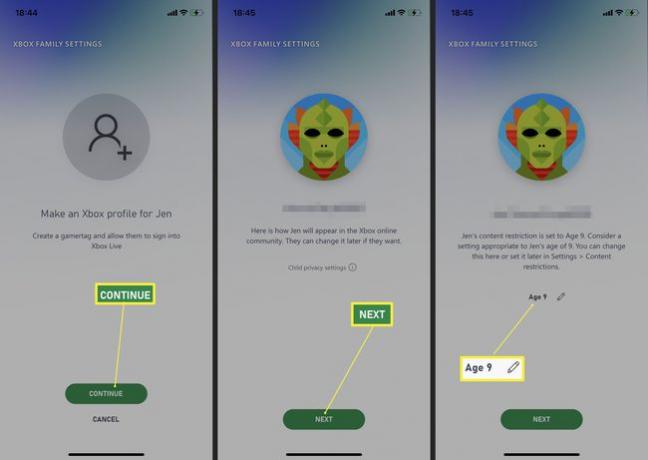
Wählen Sie, ob das Kind online mit allen anderen Spielern kommunizieren kann, nur mit seinen Freunden oder mit niemandem.
-
Wählen Sie, ob Ihr Kind online spielen darf oder ob Sie Online-Mehrspieleroptionen blockieren möchten.
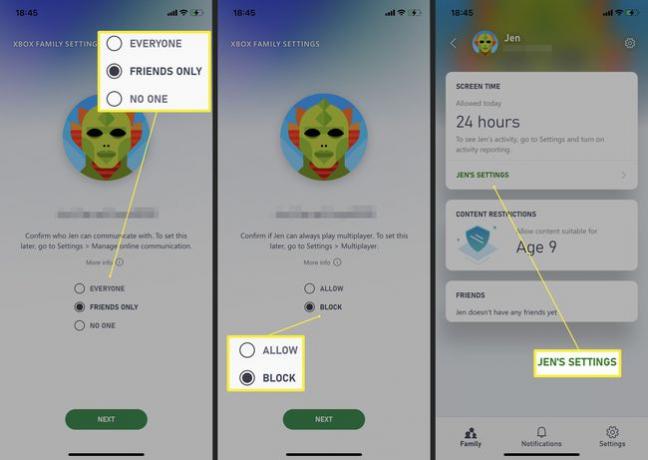
Nun wurden die Grundeinstellungen für das Xbox-Konto Ihres Kindes eingerichtet.
So ändern Sie die Kindersicherung der Xbox Series X oder S über die Xbox Family Settings App
Wenn Sie einige der Einstellungen für Ihr Kind ändern möchten, z. B. eine Obergrenze festlegen, wie lange es Spiele auf seiner Xbox spielen darf, können Sie dies ganz einfach über die App tun. Hier ist wie.
Öffnen Sie die Xbox Family Settings-App.
Tippen Sie auf den Namen des Profils Ihres Kindes.
Tippen Sie auf die des Kindes Einstellungen.
-
Scrollen Sie nach unten zu Bildschirmzeit und tippen Sie darauf.
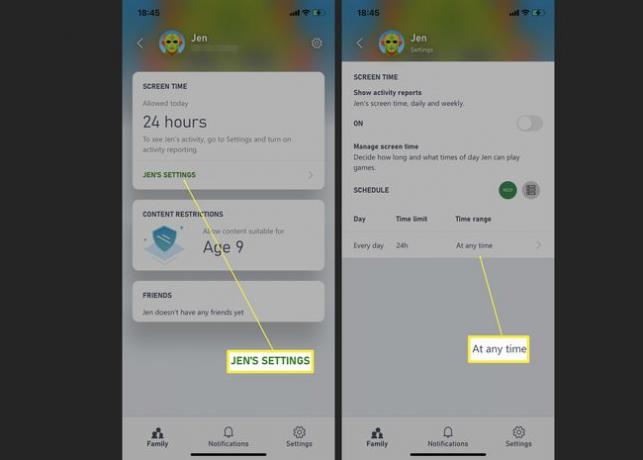
Hier können Sie auch andere zuvor vereinbarte Einstellungen anpassen.
Tippen Sie unter Zeitspanne um anzupassen, wie lange Ihr Kind seine Xbox an einem beliebigen Tag verwenden kann.
So verwenden Sie die Familieneinstellungen der Xbox Series X oder S auf der Konsole
Wenn Sie lieber die Einstellungen auf Ihrer Xbox Series X- oder S-Konsole ändern möchten, ist dies ganz einfach, sobald Sie wissen, wie. Wir empfehlen insbesondere, Ihre Konsole so einzurichten, dass niemand ohne mindestens einen Passkey Artikel im Store kaufen kann. Hier ist, was zu tun ist.
Wir empfehlen die Xbox Family Settings App nach der Ersteinrichtung, da es einfacher ist, die Einstellungen aus der Ferne anzupassen und neue Familienmitglieder zu verwalten.
Drücke auf das leuchtende Xbox-Symbol in der Mitte deines Controllers.
-
Scrollen Sie nach rechts zu Profil & System.
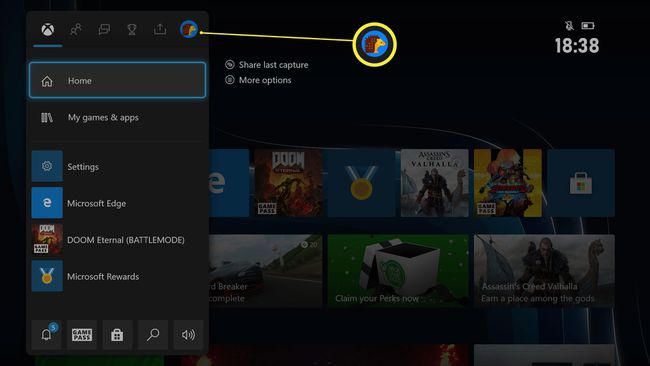
-
Klicken Einstellungen mit dem EIN Taste.
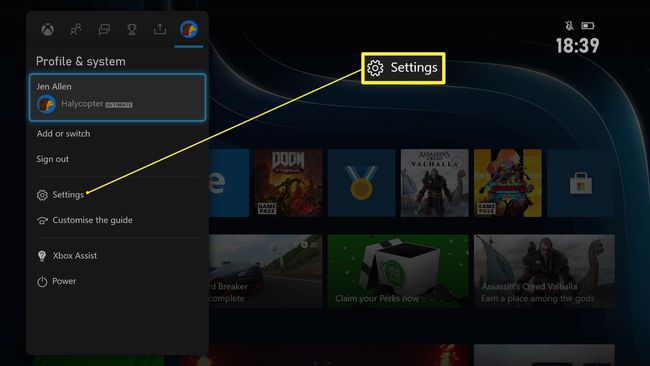
-
Auswählen Konto > Familieneinstellungen.
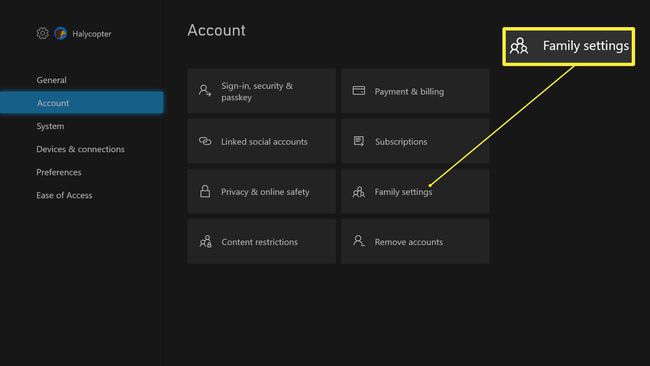
-
Auswählen Meine Anmeldung, Sicherheit & Passkey.
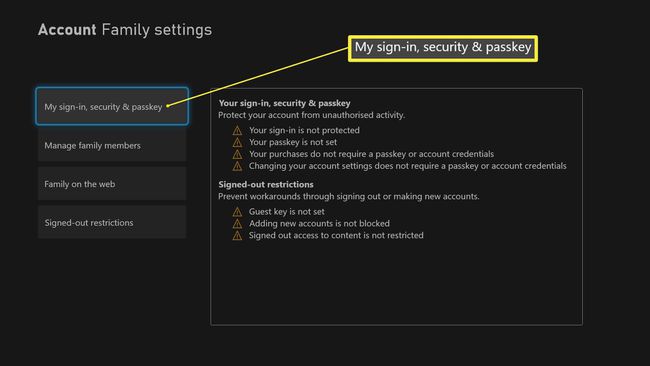
-
Klicken Meine Anmelde- und Sicherheitseinstellungen ändern.
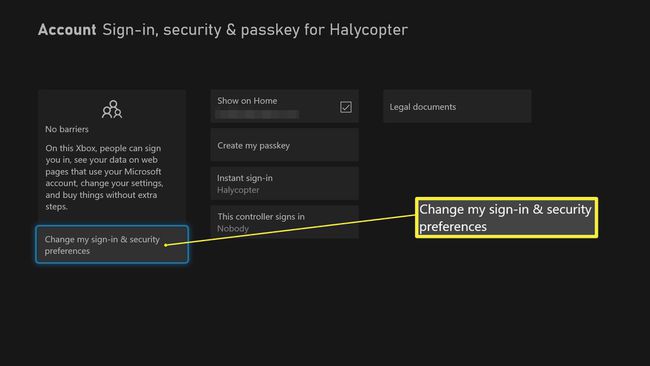
-
Auswählen Fragen Sie nach meinem Hauptschlüssel.
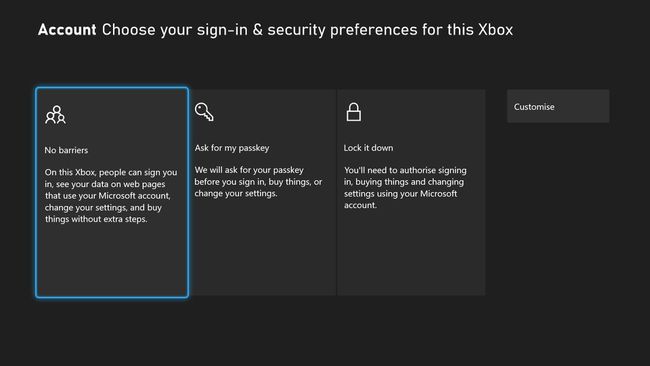
Vielleicht möchten Sie wählen Sperren Sie es ab für höchste Sicherheit.
Niemand kann ohne Ihre Erlaubnis etwas im Shop kaufen.
Andere Dinge, die Sie mit der Xbox Family Settings App tun können
Die Xbox Family Settings App ist ziemlich leistungsstark. Hier ist, was Sie sonst noch damit machen können.
- Andere Organisatoren/Erwachsene hinzufügen. Sie möchten nicht allein für die Online-Zeit Ihrer Kinder verantwortlich sein? Sie können dem Konto zusätzliche Organisatoren hinzufügen, d. h. Sie können die Verantwortung aufteilen und deren Einstellungen nach Bedarf ändern. Dazu müssen die Organisatoren über 18 Jahre alt sein.
- Legen Sie Zeitrahmen sowie Zeitlimits fest. Sie können nicht nur die Spieldauer Ihrer Kinder auf der Xbox begrenzen, sondern auch bestimmte Zeitfenster festlegen, sodass sie zum Beispiel erst zum Spiel gelangen, wenn sie ihre Hausaufgaben gemacht haben.
- Überwachen Sie ihre Aktivitäten. Möchten Sie wissen, wie viel sie jede Woche spielen? Regelmäßige Aktualisierungen der Bildschirmzeit informieren Sie über jede Sekunde der Spielzeit.
- Verwalten Sie die Freundesliste Ihres Kindes. Wenn Sie sich Sorgen über Cybermobbing machen, können Sie sicherstellen, dass Ihre Kinder nur echte Freunde auf ihrer Freundesliste haben und sonst niemanden.
- Multiplayer für bestimmte Spiele genehmigen/blockieren. Wenn ein Kind ein nicht genehmigtes Spiel im Mehrspielermodus spielen möchte, kann eine Anfrage zum Entsperren des Mehrspielermodus für dieses einzelne Spiel gesendet werden. Sie erhalten in der App eine Nachricht mit weiteren Informationen zum Spiel, damit Sie feststellen können, ob es angemessen ist oder nicht.
